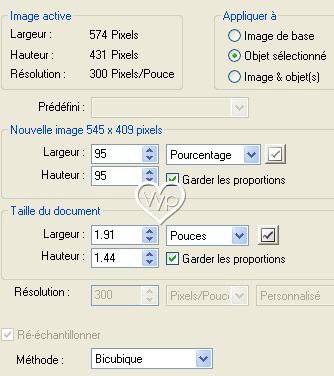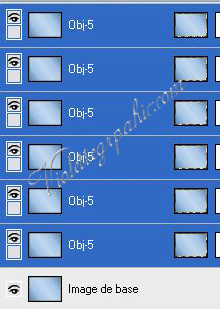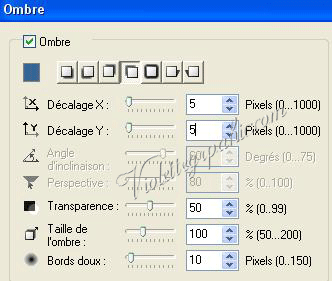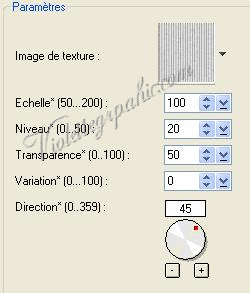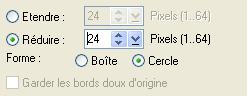|
PhotoImpact *** Ce tutoriel est de ma création
Toute ressemblance
avec un autre tutoriel n'est que pure coïncidence *** Ce tutoriel est de ma création Il est strictement interdit de le copier ou de le distribuer sur le Net *** *** June *** Ce tutoriel a été réalisé avec UPI XI mais peut être fait avec d'autres versions UPI *** Pour faire ce tutoriel vous aurez besoin : Tubes de NanieBoricua et de Patry avec leur autorisation une texture or ICI *** Matériel : *** Les tubes sont offerts à usage personnel Vous n'avez pas la permission de placer ces tubes sur un autre site sans la permission du créateur ***
*** 1 - Ouvrir vos tubes, les dupliquer et fermer les originaux Placer votre texture or dans votre Palette Magique
Dans la palette
magique, Clic droit sur un des dossiers (peu importe lequel), 2 - Choisir une couleur foncée en avant-plan et une claire arrière-plan préparer votre dégradé ICI 3 - Fichier/Nouvelle image/600 x 450 transparent/remplir de couleur foncée 4 – Edition/Fondu arrière/Couleurs multiples/n°7/diagonale
5 – Edition/remplir de couleur claire 6 - Sélection/Sans 7 – Ajuster/Etendre le canvas : 2 pixels noir/sélectionner avec la baguette magique Dans la Palette Magique/double/cliquer sur le motif or /Sélection/sans Dupliquer 8 – Ajuster/redimensionner à 95%/case objet sélectionné coché
clic droit/Désélectionner Dupliquer 9 – Refaire le n° 8 de façon à obtenir 6 calques dupliqués
les sélectionner 10 -Activer l’outil transformation et cliquer sur rotation à 180°
Les tirer tous ensembles vers le coin inférieur droit et les positionner ainsi en laissant une petite bordure à droite et en bas
11 - clic droit/Désélectionner 12 - cliquer ensuite sur chaque calque pour le sélectionner Objet/Ombre :
13 - Vous êtes alors avec le petit cadre sélectionné Activer le tube femme/Edition/copier/Edition/coller dans la sélection 14 - Activer le tube fleur/Edition/copier/Edition/Coller comme objet le placer sous le premier rectangle Transparence à 20% 15 – Dupliquer le cadre où se trouve le tube 16 - Ajuster/redimensionner à 40%/ puis refaire à 85% 17 - A l'aide de l'outil transformation/rotation vers la droite de 45% Placer en haut dans le coin supérieur gauche 18 - Ombre la 1ère par défaut 19 - Dupliquer 3 fois Disposer à votre goût à l’aide de l’outil rotation comme sur le modèle 20 – Activer le tube bijou/Edition/copier/Edition/Coller comme objet/le placer à votre goûtDupliquer autant de fois que vous le souhaitez 21 – Ajuster/Etendre le canvas :15 pixels couleur contrastante Sélectionner avec la baguette magique Remplir de dégradé linéaire
Placer vos couleurs
Remplir en partant du côté gauche vers le côté droit 22 - Effets/Remplissage et texture/Filtre texture/texture relief/texture emboss009:
clic droit/Désélectionner 23 - Ajuster/Etendre le canvas: 2 pixels couleur contrastante Sélectionner avec la baguette magique/remplir de motif or sélection/sans 24 - Clic droit/tous Sélection/Réduire/Etendre :
24– Sélection/Inverser clic droit /convertir en Objet 25 - Objets/Ombre :
26 - Signer 27 – Objet/Fusionner tout.28 - Exportez en JPEG optimisé.
*** *** 2007 ***
|